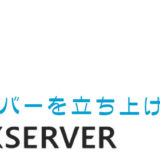前回でサーバーのレンタルができました。
続いて、サーバー上にWordPressをインストールしましょう。
目次
WordPressをインストールする
サーバーパネルを開く
まずは、エックスサーバーのサーバーパネルを開きます。
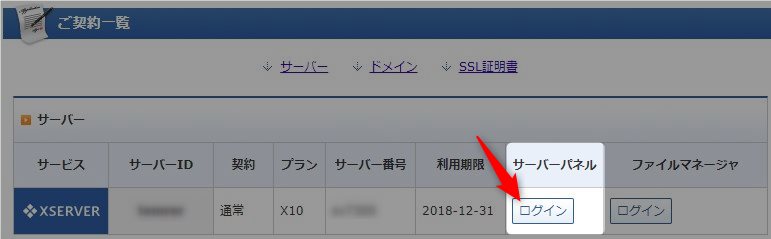
ファイルマネージャーとかも後で使うので併せて覚えておきましょう。
簡単インストール
サーバーパネルが開かれたら、たくさんメニューが出てきますが
まずは左下の「WordPress簡単インストール」を選びましょう。
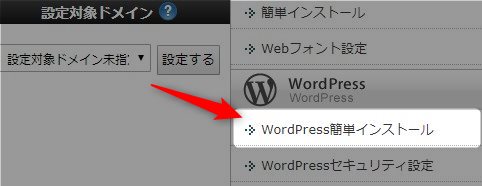
ドメインを選択
WordPressに登録されている自分のドメインが出てくるので
独自ドメインの方を開きましょう。
登録がまだ済んでない人は先に登録しておくと良いでしょう。
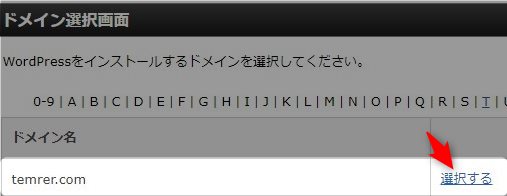
WordPressのインストールタブを選択します。
画像例では私のブログが既にインストールされていますが
初めての人はインストールされたWordPressが
ありません的な表示が出ていると思います。
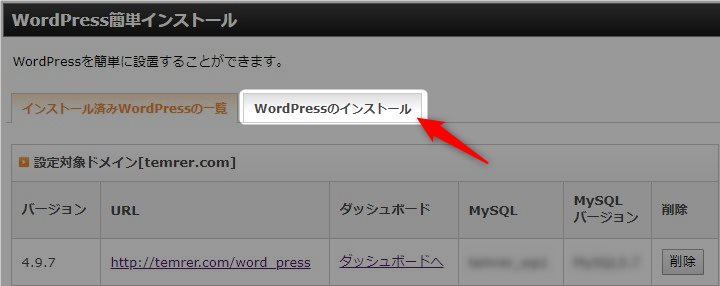
必要事項を入力する
簡易登録画面になるので、
必要事項を入力します。
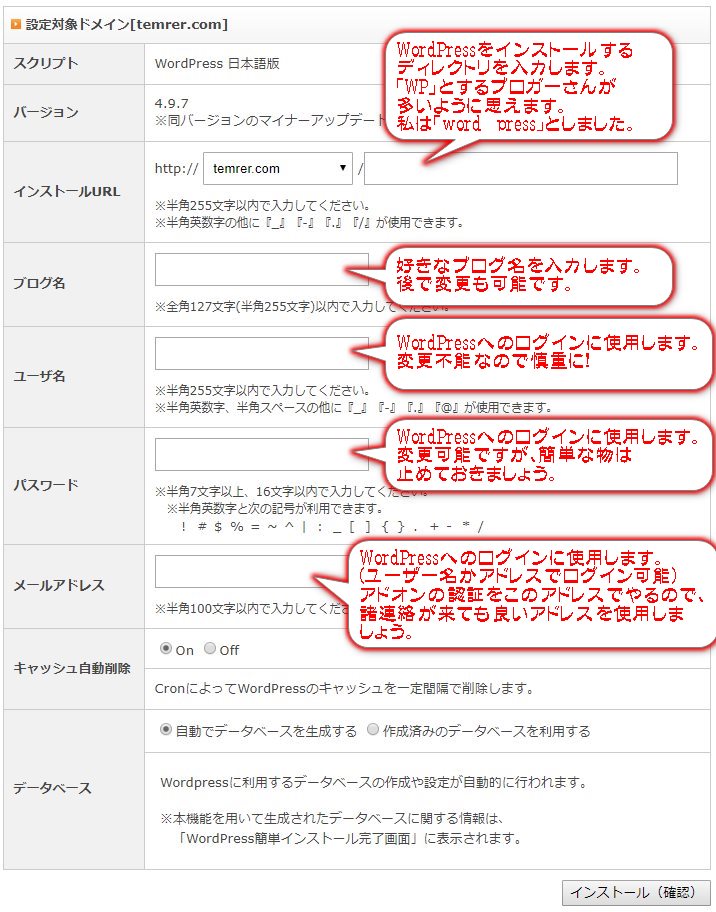
インストールURLはWordPressの置き場的なもんです。
今のところ、どんな文字列にしても問題は無さそうです。
その他、ブログ名、WordPressのアカウント情報を入力して完了です。
キャッシュ自動削除とデーターベースはそのままで良いでしょう。
ダッシュボードにログインする
ページが出来上がったらダッシュボードにログインしましょう。
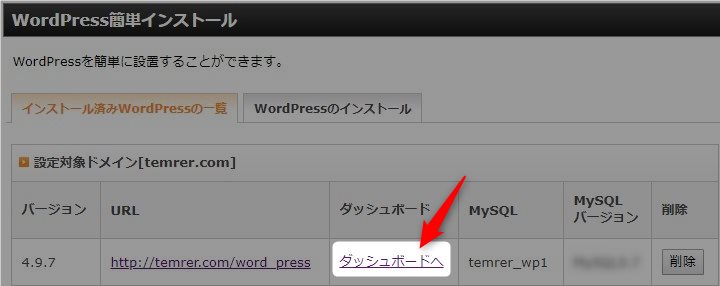
ログインを求められたら先ほど入力した
ユーザー名orメールアドレスとパスワードを入力しましょう。
完成
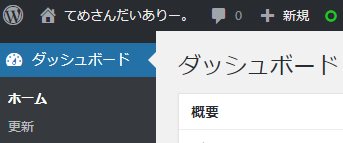
このページをお気に入りに入れておくと
次回以降のログインが楽になります。
課題
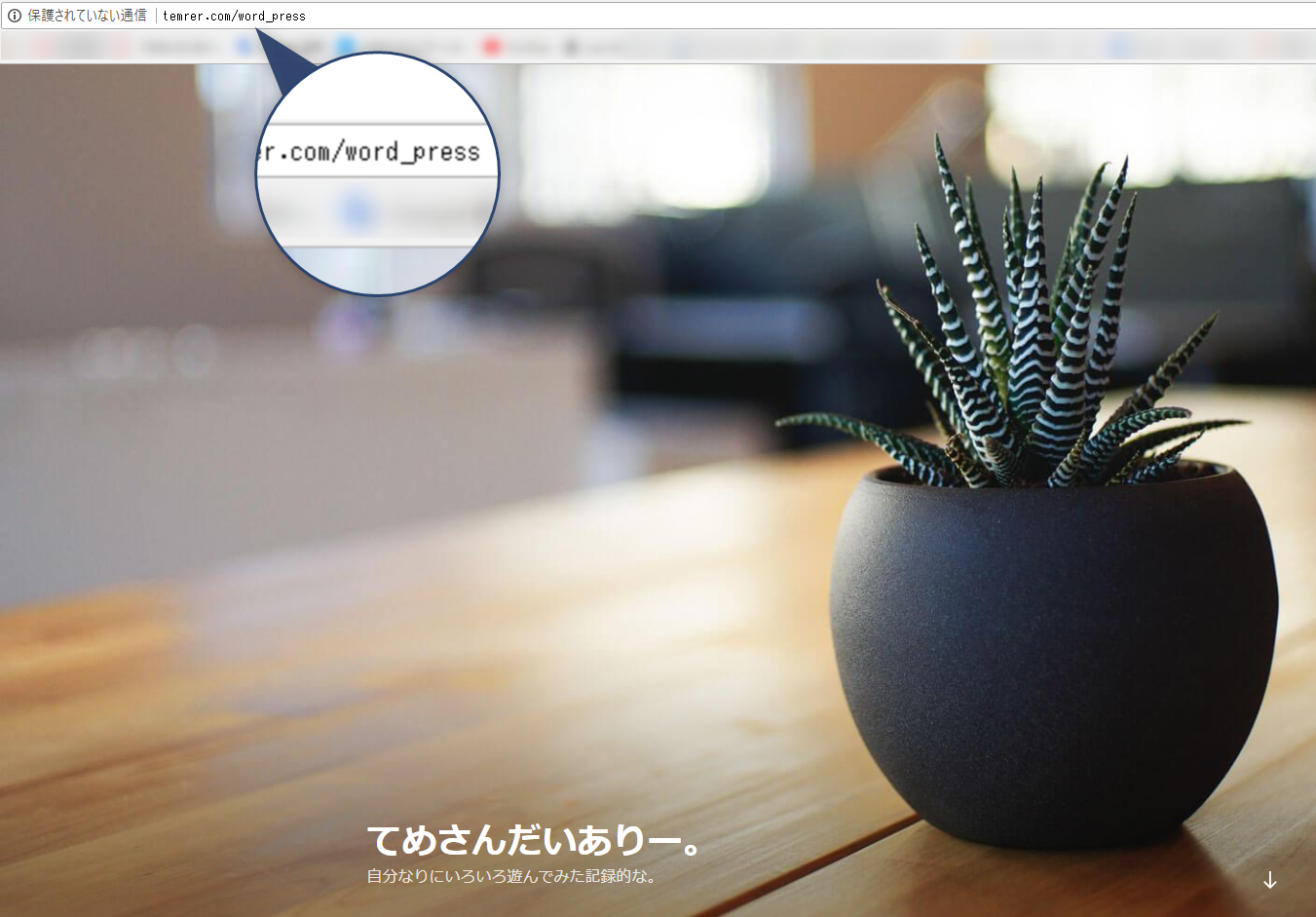
このままではドメインの後ろに自分のブログのURLが来てしまっているので
次回、ブログの位置をドメインのルートに変更しましょう。